相信对于word2013大家还有很多不懂的地方,今天随小编一起去了解一下在word2013中设置脚注每页重新编号的具体方法吧,希望对大家有所帮助。
word2013设置脚注每页重新编号的方法
点击打开word2013
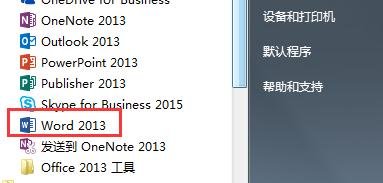
word2013设置脚注每页重新编号的方法图1
然后打开我们要进行每页重新编号的文档。
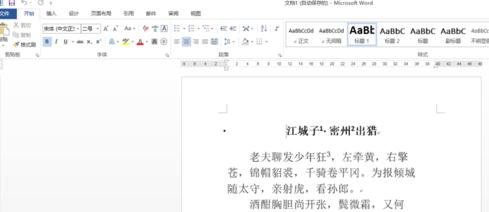
word2013设置脚注每页重新编号的方法图2
接着点击页面上方工具栏中的【引用】选项卡
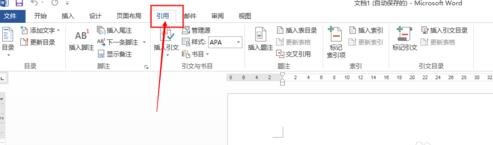
word2013设置脚注每页重新编号的方法图3
接着点击【引用】选项卡下方【脚注】族区域右下方的折叠框箭头符号,如图所示
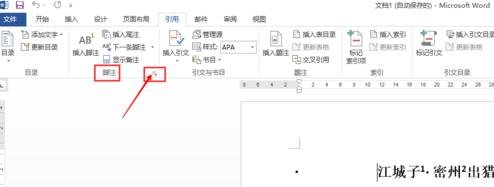
word2013设置脚注每页重新编号的方法图4
接着会弹出【脚注和尾注】对话框,在对话框的【位置】选项下方选择【脚注】
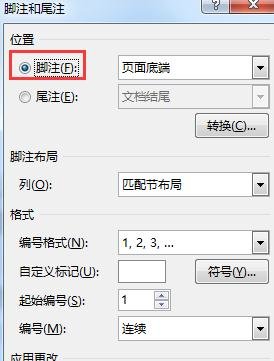
word2013设置脚注每页重新编号的方法图5
接着在【编号】右边点击三角下拉按钮,然后选择【每页重新编号】如图所示
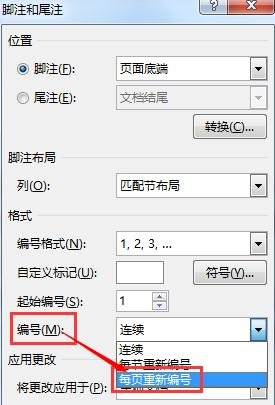
word2013设置脚注每页重新编号的方法图6
最后点击【应用】保存设置后退出。
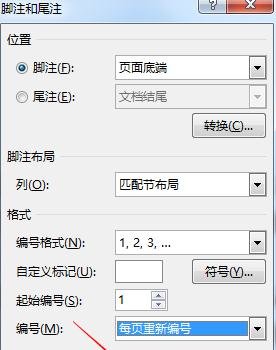
word2013设置脚注每页重新编号的方法图7
以上就是在word2013中设置脚注每页重新编号的图文教程了,大家都学会了吗?
 天极下载
天极下载



































































 腾讯电脑管家
腾讯电脑管家
 火绒安全软件
火绒安全软件
 向日葵远程控制软件
向日葵远程控制软件
 自然人电子税务局(扣缴端)
自然人电子税务局(扣缴端)
 微信电脑版
微信电脑版
 桌面百度
桌面百度
 CF活动助手
CF活动助手
 微信最新版
微信最新版